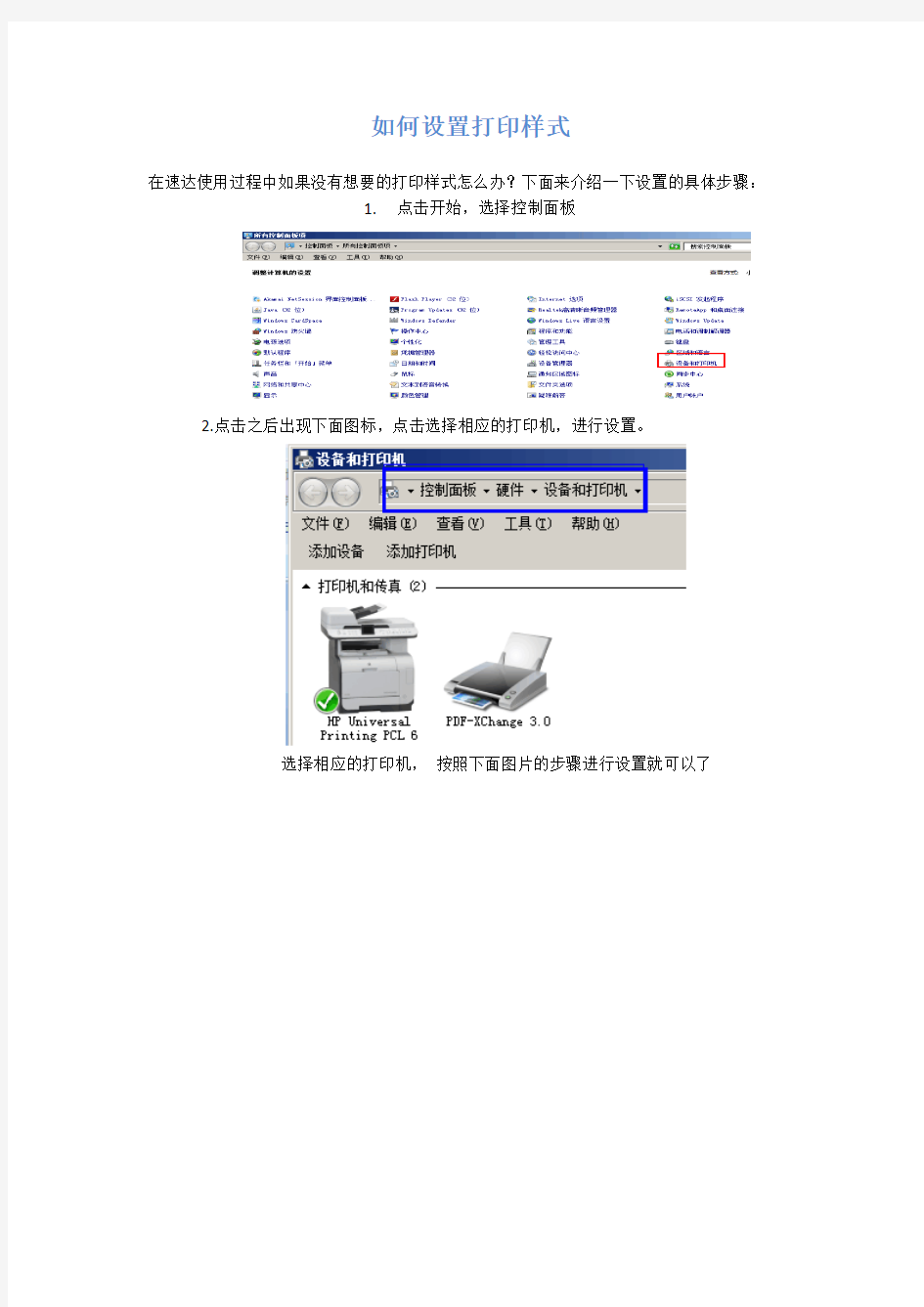
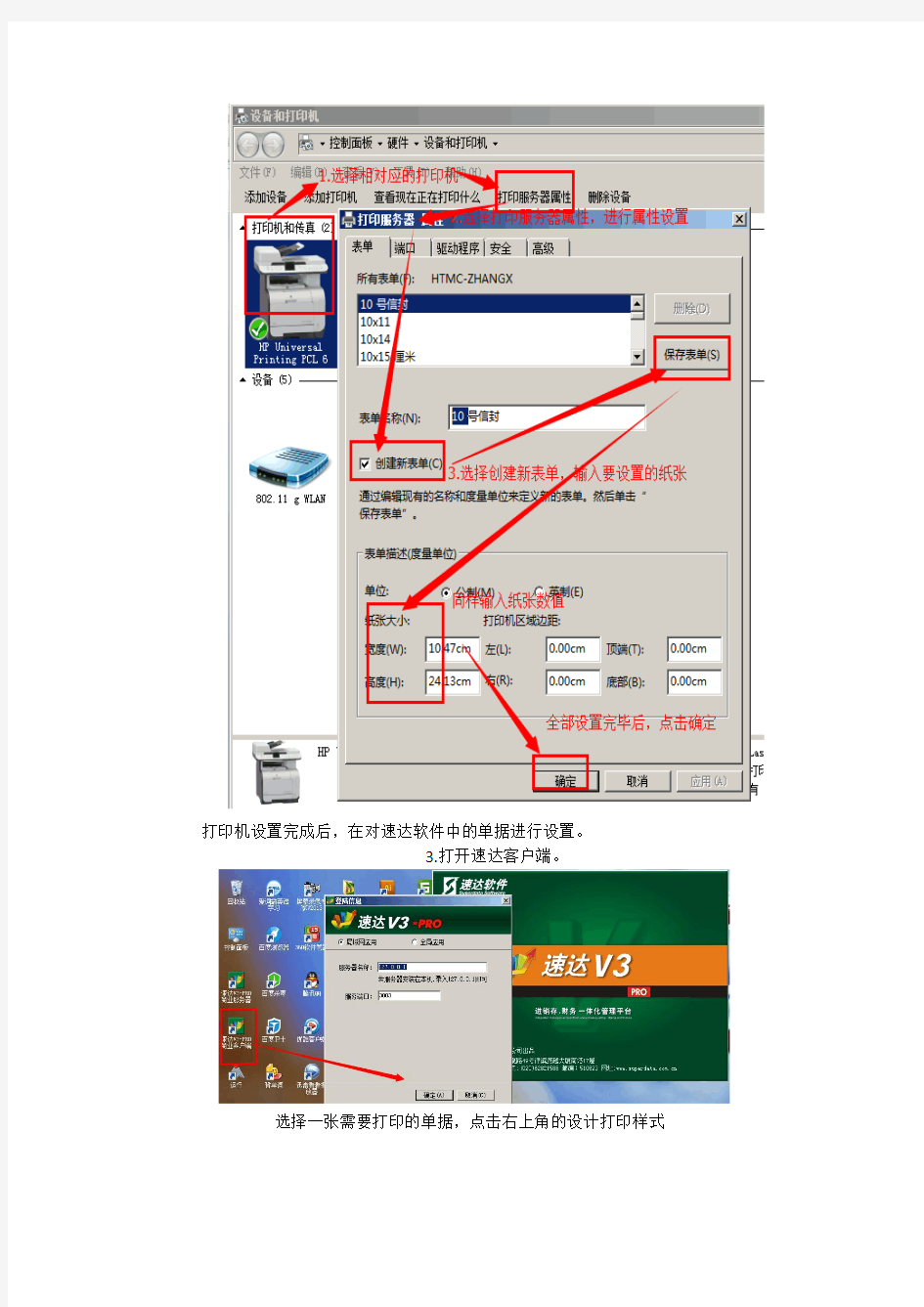
如何设置打印样式
在速达使用过程中如果没有想要的打印样式怎么办?下面来介绍一下设置的具体步骤:
1.点击开始,选择控制面板
2.点击之后出现下面图标,点击选择相应的打印机,进行设置。
选择相应的打印机,按照下面图片的步骤进行设置就可以了
打印机设置完成后,在对速达软件中的单据进行设置。
3.打开速达客户端。
选择一张需要打印的单据,点击右上角的设计打印样式
2.打开之后按照所提示箭头的步骤进行操作。最后点击确定。
3.点击确定后,出现以下页面
5.然后点击左上角的文件,选择打印设置选项
6.点击后出现此对话框
7.进入之后对对话框进行相应设置,包括选择自己使用的打印机名称,和纸张大小以及按照本单位需求选择纸张来源,和打印方向就可以了。最后点击确定,设置就完成了。
PS:本操作已潍坊速达软件3000系列为例,不同版本之间可能会有细微差别,单大致相同,本文为自己整理概括,望大家互相分享探讨学习。
速达打印样式设计 示例版本:速达5000商业版3G V3.41. 适合版本:速达3000,3000pro,3000xp,5000,5000Pro 注:最下方有视频教程 操作路径 1. 在基础资料、单据、报表的打印样式选择框中都有一个选项"样式设计",单击该选项可以打开"打印样式设计"列表: 2. 列表右侧有一些编辑按钮,包括新增、修改、删除、恢复、导入、导出、关闭。其中各按钮的功能如下: 【新增】单击该按钮将增加一个新的单据样式(如图);
【修改】先在列表中选择某一单据样式的名称,单击【修改】按钮即可修改这一单据样式; 【删除】即将这一单据样式删除; 【恢复】如果修改了默认的格式后还可以通过此“恢复”功能,将单据的样式恢复到系统默认的样式; 【导入】如果您根据自己的需要设计了单据的样式,并且通过“导出”功能保存起来,以后还需要用到该样式时,可以通过“导入”功能将过去的单据样式导入系统中; 【导出】就是将自己设计的单据样式保存到系统指定的文件夹。 3. 系统能够对每一种业务单据分别定义相应的样式,单击不同的业务类别,该业务模块中所有的单据名称都显示在右边的选择框中,请在"样式名"栏录入新单据的名字,并选择一种模板,然后单击【OK】打开设计窗口(如图)。 1. 窗口中的样式是系统默认的样板,您可以在该样板的基础上进行适当的修改,也可以完全由自己来设计一种全新的 样式。 操作指南 对任何一个企业来说,单据的样式是相对固定的,比如单据中的名称等固定内容,我们称其为格式项;单据日期、单据号码、货品名称、单价、数量、金额等都是随时变动的,我们称它为数据项。对于格式项,您在单据中直接录入文字即可;对于数据项,我们有一套完整的取值公式。 如果我们需要把单据设计成如表1的样式该如何操作呢?下面我们就来重点介绍这一功能的操作方法。 1. 删除行 首先将单据中不需要的行选中,单击「报表处理」→「删除行」(如图);
设置打印样式 使用打印样式可以从多方面控制对象的打印方式,打印样式也属 于对象的一种特性,它用于修改打印图形的外观。用户可以设置打印样式来替代其他对象原有的颜色、线型和线宽特性。 打印样式表是指定给布局选项卡或“模型”选项卡的打印样式的 集合。打印样式表有两种类型:颜色相关打印样式表和命名打印样式表。颜色相关打印样式表(CTB)用对象的颜色来确定打印特征(例如 线宽)。例如,图形中所有红色的对象均以相同方式打印,可以在颜色相关打印样式表中编辑打印样式,但不能添加或删除打印样式。另外,该打印样式表中有256种打印样式,每种样式对应一种颜色。命名打印样式表(STB)包括用户定义的打印样式。使用命名打印样式表时,具有相同颜色的对象可能会以不同方式打印,这取决于指定给对象的打印样式。命名打印样式表的数量取决于用户的需要量,用户可以将命名打印样式像所有其他特性一样指定给对象或布局。 颜色相关打印样式 在AutoCAD 2008中,颜色相关打印样式是以对象的颜色为基础,用颜色来控制笔号、线型和线宽等参数。通过使用颜色相关打印样式来控制对象的打印方式,确保所有颜色相同的对象以相同的方式打印。该打印样式是由颜色相关打印样式表所定义的,文件扩展名为“.ct b”。
用户若要使用颜色相关打印样式的模式,可通过下面的操作来进行设置。 (1)执行“工具”→“选项”命令,打开“选项”对话框,在该对话框中进入“打印和发布”选项卡,如图11-1所示。 图11-1 “打印和发布”选项卡 (2)在“打印和发布”选项卡中单击“打印样式表设置”按钮,打开“打印样式表设置”对话框,如图11-2所示。
CAD打印样式表有什么作用?CTB和STB有何区别? 打印样式通过确定打印特性(例如线宽、颜色和填充样式)来控制对象或布局的打印方式。打印样式表中收集了多组打印样式。打印样式管理器是一个窗口,其中显示了所有可用的打印样式表。 打印样式有两种类型:颜色相关和命名。一个图形只能使用一种类型的打印样式表。用户可以在两种打印样式表之间转换。也可以在设置了图形的打印样式表类型之后,修改所设置的类型。 打印样式可分为颜色相关打印样式表(*.CTB)和命名打印样式表(*.STB)两种模式。颜色相关打印样式以对象的颜色为基础,共有255种颜色相关打印样式。在颜色相关打印样式模式下,通过调整与对象颜色对应的打印样式可以控制所有具有同种颜色的对象的打印方式。 命名打印样式可以独立于对象的颜色使用。使用这些打印样式表可以使图形中的每个对象以不同颜色打印,与对象本身的颜色无关。 颜色相关打印样式表以“.ctb”为文件扩展名保存,而命名打印样式表以“.stb”为文件扩展名保存,均保存在CAD系统主目录中的“plotstyles”子文件夹中。 一、颜色相关打印样式表(*.CTB)的使用和编辑 颜色相关样式表通过颜色来控制打印输出的颜色、线宽,操作起来比较简单,大家用得比较多,CAD也提供了一些常用的打印样式表,有彩色的、灰度的(grayscale.ctb)、单色的(monochrome.ctb),直接选用即可。 如果想使用CAD自带的CTB文件,同时不同图形打印粗细要有所区别,必须给图层或对象设置好合适的线宽值,因为CTB文件中输出线宽的默认设置是“使用对象线宽”。如果在绘图的时候没有设置线宽,但打印时又希望线宽有差别,就需要对CTB 文件进行编辑,在打印对话框选择CTB文件后,点后面的编辑按钮就可以手动调整不同颜色输出的线宽值,如下图所示:
适用范围 本文以Windows 2000和Windows 98系统为背景,举例说明了HP LaserJet 6L打印机打印自定义纸型的设置方法。惠普其他激光打印机在Windows 98、Me、2000、Xp、2003 中打印自定义纸型的设置方法也可参考本文。 注意事项 确保打印机和电脑已经开机并正常连接,能够顺利打印Windows测试页或其他A4页面文档。 建议并口线缆长度不要超过3米,不要使用延长线、共享器、加密狗或者其他的中间设备。Windows 98设置步骤如下:(请安装随机自带光盘或者从HP网站下载相应驱动) 从"开始-设置-打印机",进入LaserJet 6L打印机的驱动属性,选择"纸张"项目中的"任意大小纸张设置": 如果需要从软件中打印该纸型,例如Microsoft Office Word, 只需在"文件-页面设置"中正确设定的自定义纸型即可。 注: 如果您安装的驱动是打印机随机自带光盘或者从HP网站下载相应驱动,设置方法请参考上面Windows 98系统中的介绍。 如果您安装的驱动是Windows 2000、XP、2003 操作系统自带的HP LaserJet 6L打印机驱动。请参考下面的具体介绍。 Windows 2000设置步骤如下:(以258mm*130mm 大小的自定义纸型为例) 从系统"控制面板"进入"打印机"项目,点击左上角"文件",并选择"服务器属性": 或者直接在页面空白处用鼠标右键点击,也可弹出如图菜单; 打开"服务器属性":
选择"创建新格式",并在下图中标注的栏目中填写需要设置的纸张尺寸和名称; 保存格式,即可创建了自己定义的纸型,选择"关闭",退出"服务器属性"; 然后,请打开打印机驱动属性,即"开始-设置-打印机",右键点击打印机图标,选择"属性":选择"打印首选项-纸张/质量-高级",在纸张大小项目中,选择我们前面设置的user纸型; 如果您需要从软件中打印该纸型,例如Microsoft Office Word, 在"文件-页面设置"中正确设定的User纸型。根据您需要的打印设置,选择"横向"或"纵向",这里,我们尝试打印一个横向表格。于是选择"横向",并将纸张放置在打印机进纸盒。 对于自定义大小的纸张,我们建议"短边先进"放置。 注意:纸张放置方法:无论是横向打印还是纵向打印,在放置纸张时,都建议"短边先进",即装入介质时,应使其窄边在前且需要打印的页面朝上。调整介质导板的侧面和后面,使其与介质相符。 所有设置完成后,回到文件-打印窗口中,选择"确定",您所需要的文件就可以顺利打印了。Windows XP中如何自定义纸型 作者:啡啡【转载】个人电脑 05年09月30日 [评论7条] 在Windows 98操作系统中,打印机属性里的纸张选择里有“自定义”一项,比较直观,可以很方便的自定义打印机纸张大小;而Windows XP中“自定义”的位置是不同于Windows 98的,不熟悉的用户很难找到。下面就是在Windows XP中自定义纸型的方法。
二十节:打印样式表的分类、编辑、应用;页面设置、比例,打印输出等; 室内设计施工图一般采用A3纸进行打印,也可以根据需要选用其他大小的纸,在打印时需要确定纸张大小,输出比例以及打印线宽、颜色等相关内容 打印分模型空间打印和图纸空间打印两种打印方式,模型打印指的是在模型窗口进行相关设置并进行打印,图纸空间打印是指在布局窗口中进行相关设置并进行打印 二打印输出 1.打印CAD中最重要的应用为打印输出设计图纸 ●设置打印样式:工具——向导——添加打印样式表 ●打印CTRL+P 页面设置:是出图准备过程中的最后一个步骤 打印机绘图仪 图纸尺寸 打印区域:显示——将屏幕中显示的图形进行完好的打印 范围——根据范围进行打印 图形界限——根据图形界限进行打印 窗口——窗口打印比较灵活可以以选择的形式 指定图纸哪部分可以进行打印 打印偏移:控制图在纸中的偏移程度 打印比例:布满图纸——图布满整个图纸比例自行调整 自定义 设置打印样式 不同比例的打印设置 ●模型空间定义成块SC缩放 布局空间在布局空间新建视口双击——激活视口Z KONG + S 输入比例(1:100或1:50)来打印 在布局中可以把某个图形转成视口(用视图——视口——对象)设置视口边框不打印用图层进行设置 ● 2.输出工具——显示对象——保存——JPG TIF BMP 位图 命令:JPGOUT 将CAD文件保存成图片格式 可以键盘上的抓屏的键 CTRL+P 在打印机中指定JPG格式的 文件输出——BMP格式的画图——另存为JPG格式的 保证输出时足够的分辨率: ——自定义图纸尺寸——编辑——介质边界——单位像素——打印出JPG格式的文件——放大不会出现模糊效果
Acrobat自定义设置PDF打印机纸张页面大小 在Adobe Acrobat中,我们可以自定义PDF打印机页面纸张的大小,具体在Windows系统和Mac系统下,操作的方法和步骤略有不同,下面易捷PDF转换成Word就来为大家介绍一下怎样在Adobe Acrobat 自定义设置PDF打印机纸张页面大小。 创建自定义纸张大小 Windows系统 1、在【开始】菜单打开【打印机】或【打印机和传真机】窗口; 2、鼠标右键单击Adobe PDF 打印机,然后选择【打印首选项】; 3、在【Adobe PDF 设置】标签,单击【Acrobat PDF 页面大小】菜单旁边的【添加】按钮; (或者软件中,单击【文件】【打印】,请选择Adobe PDF 作为打印机,然后单击【属性】按钮。)
4、设置名称、宽度、高度和度量单位; 5、单击【添加/修改】添加自定义页面大小名称到【Adobe PDF 页面大小】菜单。 Mac OS 系统 1、【文件】【页面设置】; 2、在【纸张大小】弹出菜单中,选择【管理自定义大小】; 3、单击【+】按钮; 4、设置名称、高度、宽度和边距。 常见问题 1、度量单位怎么设置? 解答:度量单位取决于系统语言。 2、Windows系统中,为什么找不到【设置】按钮? 解答:在有些应用程序中,可能需要单击“打印”对话框中的“设置”打开打印机列表,然后单击“属性”或“首选项”来自定义Adobe PDF 设置。 3、在Adobe Acrobat 自定义设置PDF打印机纸张页面大小的其他注意事项?解答:可用的Acrobat 纸张大小列表来自PPD 文件(PostScript 打印机)
AutoCAD里的打印样式表 一、打印样式表的作用 在AutoCAD里画图的时候,将不同的对象画在不同的图层里,各图层里有各自的颜色、线型、线宽(线宽不是必须的),但打印到图纸上一般都希望所有线条都是黑色的(也许有人认为在黑色打印机上打印就可以达到目的,其实这样打印出的线条只能是深浅不同的灰色)。 这就要依靠打印样式表了,打印样式表可以指定AutoCAD图纸里的线条、文字、标注等各个图形对象在打印的时候用何种颜色打出来,打印出的线条宽度是多少等等。 二、颜色相关打印样式表和命名打印样式表 AutoCAD有两种不同类型的打印样式表,一种是颜色相关打印样式表,另一种是命名打印样式表,颜色相关打印样式表的文件扩展名是“.ctb”,命名打印样式表的文件扩展名是“.stb”。 颜色相关打印样式表里包含了255个打印样式,每个打印样式对应一种颜色,使用这种打印样式表以后,图纸文件里的各种颜色的图形对象就按照打印样式表里面的对应颜色的样式进行打印,如果黄色打印样式设置为打印成黑色、打印出的线条宽度是0.1mm,青色打印样式设置为打印成黑色、打印出的线条宽度是0.4mm,图纸文件里的黄色图形对象就被打印成线宽0.1mm的黑色图形,青色图形对象就被打印成线宽0.4mm的黑色图形。 命名打印样式表里包含若干命名的打印样式,如“实线”打印样式、“细实线”打印样式等等,这些打印样式可以任意增添或删减。画图的时候将命名打印样式表里的某个打印样式指定给某个图层,打印的时候被指定图层上的图形对象就按照指定的打印样式进行打印。也可以在画图的时候将命名打印样式表里的某个打印样式指定给某个图形对象,打印的时候被指定的图形对象也就按照指定的打印样式进行打印。 三、两种类型打印样式表的各自特点 颜色相关打印样式表是以图形对象的颜色来区分打印样式的,因此使用颜色相关打印样式表的图纸文件设置图层的时候应该将各图层设置成不同的颜色,图层里的图形对象的颜色和线宽应该“随层(ByLayer)”。图纸文件简单、直白,
自定义单据的步骤 一、单据自定义的步骤(以销货单半页单据设计为例): ?在步骤中若有看到「注」请至文件后参考「三、备注说明」 STEP1:一单据多格式设定(所谓一单据多格式是指同一种单别有不同的单据格式) 订单管理系统->基本信息管理->单据性质设置 ①先选该单别 ②此处须勾选 ※如果在单据格式中输入单据格式的名称,那么在打印此单别的单据时,系统会自动Default 此单据格式 STEP2:在Microsoft Word里先编辑好单据样式(设档案为A1.DOC) STEP3:订单管理系统->异动单据打印->销货单打印->基本选项(如果要针对某单别设定单据格式,可以在“选择销货单别”处选择或输入单别代号) ->系统选项->打印使用格式(如果要新设格式则在此入格式名称)->点选设计凭证
STEP4:点选「设计凭证」后,即会出现此画面。[注一] *建议设计者在自定义单据时,将此画面COPY下来!(键盘上Print Screen Sys Rq->画图 ->Ctrl+V->打印)以方便设计单据时,方便查询各字段代号! 1. 性质:单头区段。每张单据的单头打印部分。设定的高度包含单身的中文字段名称。 2.QRDetailBand(区域二) 性质:单身一笔区段。设定的高度为可打印单身一笔资料。 3.QRGroupFooter(区域三) 性质:单身数据段。每张单据可打印的单身资料高度。范围由QRDetailBand(区域二)的底端 至该页可打印单身资料的高度,若资料不足,未到该页底端时,会印『//以下空白』 4.GroupFooterChildBand(区域四) 性质:单尾区段。每张单据的单尾打印部分可印单头金额合计、备注、签核等(也就是每张 单据只印一次的资料),当单据超过一张时,会印『接下页...』
CAD打印样式表如何设置? CAD打印样式表有什么作用?CTB和STB有何区别? 打印样式通过确定打印特性(例如线宽、颜色和填充样式)来控制对象或布局的打印方式。打印样式表中收集了多组打印样式。打印样式管理器是一个窗口,其中显示了所有可用的打印样式表。 打印样式有两种类型:颜色相关和命名。一个图形只能使用一种类型的打印样式表。用户可以在两种打印样式表之间转换。也可以在设置了图形的打印样式表类型之后,修改所设置的类型。 打印样式可分为颜色相关打印样式表(*.CTB)和命名打印样式表(*.STB)两种模式。颜色相关打印样式以对象的颜色为基础,共有255种颜色相关打印样式。在颜色相关打印样式模式下,通过调整与对象颜色对应的打印样式可以控制所有具有同种颜色的对象的打印方式。 命名打印样式可以独立于对象的颜色使用。使用这些打印样式表可以使图形中的每个对象以不同颜色打印,与对象本身的颜色无关。 颜色相关打印样式表以“.ctb”为文件扩展名保存,而命名打印样式表以“.stb”为文件扩展名保存,均保存在CAD系统主目录中的“plotstyles”子文件夹中。 一、颜色相关打印样式表(*.CTB)的使用和编辑 颜色相关样式表通过颜色来控制打印输出的颜色、线宽,操作起来比较简单,大家用得比较多,CAD也提供了一些常用的打印样式表,有彩色的、灰度的(grayscale.ctb)、单色的(monochrome.ctb),直接选用即可。 如果想使用CAD自带的CTB文件,同时不同图形打印粗细要有所区别,必须给图层或对象设置好合适的线宽值,因为CTB文件中输出线宽的默认设置是“使用对象线宽”。如果在绘图的时候没有设置线宽,但打印时又希望线宽有差别,就需要对CTB文件进行编辑,在打印对话框选择CTB文件后,点后面的编辑按钮就可以手动调整不同颜色输出的线宽值,如下图所示:
CONVERTPSTYLES 请参见 ?切换打印样式表类型 将当前图形转换为命名或颜色相关打印样式。 图形可以使用命名或颜色相关打印样式,但两者不能同时使用。 CONVERTPSTYLES 将当前打开的图形从颜色相关打印样式转换为命名打印样式,或从命名打印样式转换为颜色相关打印样式,这取决于图形当前所使用的打印样式方式。 ?将图形从颜色相关打印样式转换为命名打印样式 ?将图形从命名打印样式转换为颜色相关打印样式 转换图形时,CONVERTPSTYLES 将对PSTYLEMODE系统变量进行适当的设置(0 = 命名 1 = 颜色相关)。 例如,使用颜色相关打印样式的图形按照颜色为对象和图层指定打印特性。换言之,具有相同颜色的所有对象将具有相同的打印特性。CONVERTPSTYLES 独立于颜色指定转换图形,以使用可应用到对象或图层的命名打印样式。换言之,具有相同颜色的所有对象可具有不相同的打印特性。 将图形从颜色相关 打印样式转换为命 名打印样式 对话框建议在转换图形之前先转换图形的打印样式表。可以使用CONVERTCTB将指定给图形的颜色相关打印样式表转换为命名打印样式表。 将显示“选择文件”对话框(标准文件选择对话框),从中可以选择要附着到已转换的图形的命名打印样式表文件。 CONVERTPSTYLES 要求用户选择使用CONVERTCTB 转换的命名打印样式表或使用从 PC2 或PCP 文件创建的命名打印样式表。一般应该选择从指定给同样图形的颜色相关打印样式表转换的命名打印样式表。 CONVERTPSTYLES 可以将选定的命名打印样式表附着到模型空间和所有的布局。各图形图层将分别指定命名打印样式(从已转换的打印样式表中),这些样式有其颜色相关打样式所具有的相同打印特性。 ?与其图层具有相同的颜色相关打印样式的图形对象将 指定命名打印样式BYLAYER。
关于 CAD 打印样式表 浏览次数:1545次悬赏分:35 |解决时间:2011-6-8 11:14 |提问者:tw201314fms|检举 打开其他CAD文件正常,打开某个CAD文件,打印样式表没法修改,新建后也不能该颜色,不能把其他颜色改为黑色 问题补充: 有没有CAD高手来回答一下啊我画CAD已经7年了还没遇到过啊在线等高手出现 最佳答案 输入CONVERTPSTYLES,解决 追问 正确解释35分奉送可否告知原理望不吝赐教!!! 回答 因为convertpstyles的命令,按照英文解释是可以将打印样式表中的以stb为后缀的打印样式,转变为以ctb为后缀的!这样就可以调试打印样式里面的颜色 ? ?11.1 设置打印样式 使用打印样式可以从多方面控制对象的打印方式,打印样式也属于对象的一种特性,它用于修改打印图形的外观。用户可以设置打印样式来替代其他对象原有的颜色、线型和线宽特性。 打印样式表是指定给布局选项卡或“模型”选项卡的打印样式的集合。打印样式表有两种类型:颜色相关打印样式表和命名打印样式表。颜色相关打印样式表(CTB)用对象的颜色来确定打印特征(例如线宽)。 例如,图形中所有红色的对象均以相同方式打印,可以在颜色相关打印样式表中编辑打印样式,但不能添加或删除打印样式。另外,该打印样式表中有256种打印样式,每种样式对应一种颜色。命名打印样式表(STB)包括用户定义的打印样式。使用命名打印样式表时,具有相同颜色的对象可能会以不同方式打印,这取决于指定给对象的打印样式。命名打印样式表的数量取决于用户的需要量,用户可以将命名打印样式像所有其他特性一样指定给对象或布局。 11.1.1 颜色相关打印样式
速达软件销售单打印样式设计操作方法 关于格式项和数据项。对任何一个企业来说,单据的样式是相对固定的。在单据中,那些固定的内容,如名称等是固定不变的,我们称它为格式项;像单据日期,单据号码,单据中的货品名称、单价、数量、金额等都是随时变动的,我们称它为数据项。对于格式项,您在单据中直接输入文字即可;对于数据项,我们有一套完整的取值公式。 基本操作:系统维护---打印样式—增加—销售管理中的销售出货单---样式名称自己编写如“德州连邦软件出库单”---进入设计界面。 1. 修改标题名称 原标题为销售出货单,根据自己情况修改,如德州连邦软件出库单 2.删除行 首先将标题以下的所有单元格选中,点击"报表处理"→【删除行】(注意:不能把所有的行都删除掉,至少要保留一行)。 3. 添加行 点击"报表处理"→【添加一行】,连续操作几次 4.格式项设置 首先确定表头。 表头我打算用客户名称、客户地址电话、出库日期、单号这几项。打算分两行。 选中标题下一行的第一个单元格和第二个单元格,右键横向拆分格,拆分为4,如图输入客户名称、客户地址电话、出库日期、单号几个字。 其次确定表体。 表体我打算用编码、商品名称、单位、数量、单价、金额。最后有个合计金额。 选中第三和第四行的单元格,右键横向拆分格,拆分为6,如图输入编码、商品名称、单位、数量、单价、金额几个字。 选中第五行的单元格,右键横向拆分格,拆分为3,如图输入合计金额、大写、小写几个字。选中第三、四、五行单元格,右键边框线,打上对号,如图: 最后确定表尾。 表尾我打算用操作员和经办人两项。选中第六行的单元格,右键横向拆分格,拆分为4,输入操作员和经办人几个字。 5、数据项设置 表头的数据项。右键设置格内容---设置单元格数据项目—选择对应的项目。(注意表上边显示为自由行才行) 表体的数据项。右键设置格内容---设置内容行数据项目—选择对应的项目。(注意表上边显示为内容才行)如图: 合计金额处,右键设置格内容---设置单元格数据项目—选择对应的项目。(注意表上边显示为自由行才行)如图: 表尾的数据项。同上。 6、其它的调整。
每个企业的的单据样式是不同的,也是相对固定的。在单据中,那些固定的内容,如名称等是固定不变的,我们称它为格式项;像单据日期,单据号码,单据中的货品名称、单价、数量、金额等都是随时变动的,我们称它为数据项。对于格式项,您在单据中直接输入文字即可;对于数据项,我们有一套完整的取值公式。 基本操作:系统维护---打印样式—增加—销售管理中的销售出货单---样式名称自己编写如“××出库单”---进入设计界面。 1.修改标题名称 原标题为销售出货单,根据自己情况修改,如××公司出库单。 2.删除行 首先将标题以下的所有单元格选中,点击"报表处理"→【删除行】(注意:不能把所有的行都删除掉,至少要保留一行)。 3.添加行 点击"报表处理"→【添加一行】,连续操作几次。 4.格式项设置: 1)首先确定表头 表头我打算用客户名称、客户地址电选中标题下一行的第一个单元格和第二个单元格,右键横向拆分格,拆分为四个单元格,输入客户名称、客户地址电话、出库日期、单号几个字。 2)其次确定表体 表体我打算用编码、商品名称、单位、数量、单价、金额。最后有个合计金额。 选中第三和第四行的单元格,右键横向拆分格,拆分为6,如图输入编码、商品名称、单位、数量、单价、金额几个字。 选中第五行的单元格,右键横向拆分格,拆分为3,如图输入合计金额、大写、小写几个字,选中第三、四、五行单元格,右键边框线,打上对号: 3)最后确定表尾 表尾我打算用操作员和经办人两项。选中第六行的单元格,右键横向拆分格,拆分为四个单元格,输入操作员和经办人几个字。 5、数据项设置 表头的数据项。右键设置格内容---设置单元格数据项目—选择对应的项目(注意表上边显示为自由行才行)。 表体的数据项。右键设置格内容---设置内容行数据项目—选择对应的项目(注意表上边显示为内容才行)合计金额处,右键设置格内容---设置单元格数据项目—选择对应的项目。(注意表上边显示为自由行才行)。 表尾的数据项。同上
打印样式表 一、打印样式表的作用 在AutoCAD里画图的时候,将不同的对象画在不同的图层里,各图层里有各自的颜色、线型、线宽(线宽不是必须的),但打印到图纸上一般都希望所有线条都是黑色的(也许有人认为在黑色打印机上打印就可以达到目的,其实这样打印出的线条只能是深浅不同的灰色)。 这就要依靠打印样式表了,打印样式表可以指定AutoCAD图纸里的线条、文字、标注等各个图形对象在打印的时候用何种颜色打出来,打印出的线条宽度是多少等等。 二、颜色相关打印样式表和命名打印样式表 AutoCAD有两种不同类型的打印样式表,一种是颜色相关打印样式表,另一种是命名打印样式表,颜色相关打印样式表的文件扩展名是“.ctb”,命名打印样式表的文件扩展名是“.stb”。 颜色相关打印样式表里包含了255个打印样式,每个打印样式对应一种颜色,使用这种打印样式表以后,图纸文件里的各种颜色的图形对象就按照打印样式表里面的对应颜色的样式进行打印,如果黄色打印样式设置为打印成黑色、打印出的线条宽度是0.1mm,青色打印样式设置为打印成黑色、打印出的线条宽度是0.4mm,图纸文件里的黄色图形对象就被打印成线宽0.1mm的黑色图形,青色图形对象就被打印成线宽0.4mm的黑色图形。 命名打印样式表里包含若干命名的打印样式,如“实线”打印样式、“细实线” 打印样式等等,这些打印样式可以任意增添或删减。画图的时候将命名打印样式表里的某个打印样式指定给某个图层,打印的时候被指定图层上的图形对象就按照指定的打印样式进行打印。也可以在画图的时候将命名打印样式表里的某个打印样式指定给某个图形对象,打印的时候被指定的图形对象也就按照指定的打印样式进行打印。 三、两种类型打印样式表的各自特点 颜色相关打印样式表是以图形对象的颜色来区分打印样式的,因此使用颜色相关打印样式表的图纸文件设置图层的时候应该将各图层设置成不同的颜色,图层里的图形对象的颜色和线宽应该“随层(ByLayer)”。图纸文件简单、直白,便于阅读。 命名打印样式表不以图形对象的颜色区分打印样式,而且命名打印样式表里的打印样式既可以指定给图层也可以指定给某个图形对象,因此有很大的灵活性,使用命名打印样式表的图纸文件里不但不同图层允许有相同的颜色,而且同一图层里的图形对象也可以选用不同的颜色和线宽。但容易引起混乱,阅读图纸文件的时候不易一目了然。
<<打印格式设置>>操作图解 一、打印格式设置方法 新装的软件,打印格式模板一般都没有解压。在使用前,需把系统自带的打印格式模板全部释放出来,再选择相应单据的打印格式。 方式一:在“系统维护=>单据格式”窗口中设置。 (1)在当前窗口中点击【解压】按钮,(如图1-1)。 图1-1 在弹出的窗口中单击【安装】按钮开始解压,接着在“确认文件替换”窗口中选择【全部选否】,(如图1-2)。
图1-2 方式二:可以在业务单据窗口中按下“弹出打印格式”的热键”进行设置。 下面以【前台销售】中打印格式的设置为例说明。 1. 在【前台销售】点击[热键]按钮,找到“弹出<<打印格式设置>>”窗口的对应的热键。(如图2-1)。 图2-1 2.关闭当前窗口后,按下该热键F8,即可弹出“打印格式设置”窗口。在该窗口中,点击【解压】按钮,把格式解压出来。软件默认的是【销售出库单格式1】,也可以点击【浏览】选择相应的打印格式。(如图2-2)。
图2-2 二、打印界面选择打印机及纸张 下面继续以【前台销售】为例演示。 点击热键F8,弹出“《销售出库单-前台》打印格式设置”窗口,点击“设计”按钮,在弹出的“报表设计器”窗口中继续如下操作: 1、点击【文件=>报表设置】,(如图3-1)。 图3-1 图3-2 2、选择本机安装的打印机,(如图3-2)。 3、在页面设置中,选择打印机所使用的纸张大小。(如图3-3)。
图3-3 如果在【页面设置】窗口中没有适合你所使用的纸张,就需要重新自定义纸张。在操作系统的【开始=>设置=>打印机和传真】中进行设置。 (1)打【文件=>服务器属性】,(如图3-4)。 图3-4 (2)依次如下操作:格式=>创建新格式=>输入表格名=>填写自定义纸张大小=>保存格式=>确定。(如图3-5)。
毕业论文(设计说明书)排版、打印格式 和提交内容的要求(试行) 1.毕业论文(设计说明书)的内容要求 (1)标题:要求简洁、明确,字数不宜超过20个字。 (2)摘要和关键词:扼要叙述设计说明书的主要内容、特点(课题的意义,作了那些,如何做的,结果如何,效果如何)文字要精练。中文摘要200- 300汉字。从摘要中挑选3~5个最能表达主要内容的词作为关键词。本科 生要求有英文摘要和关键词。 (3)目录:写出目录,标明页码。 (4)正文:主要含引言(绪论),综述,研究或设计的主体内容,结论或建议等。(5)参考文献:在毕业设计说明书末尾要列出在论文中参考过的专著、论文及其他资料(一般为10篇以上),所列参考文献应按论文参考或引证的先后 顺序排列。 (6)谢辞:简述自己设计过程的体会,并应对指导教师和协助完成设计的有关人员表示谢意。 (7)附录:将各种篇幅较大的图纸、数据表格、计算机程序、原始数据等材料附于说明书的谢辞之后。 注:参考文献的标注格式: 著作类: 作者.书名.版本(版本为第一版时可省略),出版地:出版社,出版日期.引用内容所在页码 科技论文: 作者.论文篇名.刊物名,出版年,卷(期)号:论文在刊物中的页码 例: [1] 邱关明,黄良钊.玻璃形成学.兵器工业出版社,1987:417~420 [2] 李永东.PWM供电的异步电机电压定向矢量控制.电气传动,1991,4(1):52~56
2.装订顺序 (1)封皮 (2)扉页-题名页 (3)毕业设计任务书 (4)进程表 (5)评议书(指导者、评阅者、答辩小组评语) (6)中文摘要(含关键词),英文摘要(含关键词) (7)目录 (8)正文 (9)参考文献 (10)谢辞 (11)附录 (12)封底 3.版式及体例 297mm) 纸张大小:标准A4纸(210mm 装订:左侧装订 版芯:页边距上2.54 mm,下2mm,左3mm,右2.3 mm。正文字体小4号宋体,每页28-32行,每行33-38字。 体例:
条码打印机驱动中如何设置纸张规格 一、如果驱动版本为1.30及以上版本,设置步骤如下: 1.打开打开“打印机和传真” XP系统如下 WIN7系统如下:
2.右键点击打印机,XP系统选择“属性”,WIN7系统选择“打印机属性” 3.选择打印机属性中-应用中,设置纸张宽度及高度
4.用户自定义纸张大小 Custom Paper-LabelPrinter(注意单位为0.1mm),按照实际 使用的纸张规格设置宽度及高度,设置完成后点击“保存纸张大小”。 5.在打印机属性-打印首选项-高级中,选择纸张规格名称(Custom Paper-LabelPrinter) 6.在打印机属性-打印首选项-设备设置中,选择纸张规格名称(Custom Paper-LabelPrinter)
7.在打印机属性-打印首选项-打印选项(或操作)中,选择正确的纸张类型: 标签纸、穿孔纸:将纸张类型设置为:“标签纸(透射)” 黑标纸、珠宝标签:将纸张类型设置为:“黑标纸(反射) 打印类型设置:热敏 至此,打印机驱动参数设置完毕。
二、如果驱动版本为1.30以下版本,设置步骤如下: 1.打开“打印机和传真” 图1 2.在“打印机和传真”界面空白处右键,选择“服务器属性” 3.选择“创建新格式”,在“表格名”处设置标签名称,下面以宽度6cm,高度4cm的 标签纸演示。在“宽度”处设置为6cm,“高度”设为4cm,完成后点击“保存表单”。
. 4.右键点击打印机选择“属性”. 5.点击“设备设置”,选择标签规格,点击“应用”(图4) 6.点击“常规”,单击“打印首选项”
CAD打印样式表的奥秘 很多人使用CAD软件进行绘图,经常遇到需要使用纸质图纸进行交流的时候就会出现各种打印问题,那说明你还没有完全了解打印设置里的各种设置,其中打印样式表是很多打印问题最容易出现的地方,下面让我们来揭秘CAD打印样式表的奥秘。 首先我们先认识一下打印样式表,打印样式表主要的作用是可以指定CAD图纸里的线条、文字、标注等各个图形对象在打印的时候用何种颜色打出来,打印出的线条宽度是多少等等,这也是很多不熟悉它的人打印过程中经常遇到的问题,经常出现打印颜色不黑、线宽不正常等等,如图一打印窗口的打印样式表。 图一 在这里我们主要说一下打印时颜色的问题。CAD有两种不同类型的打印样式表,一种是颜色相关打印样式表,另一种是命名打印样式表,颜色相关打印样式表的文件扩展名是“.ctb”,命名打印样式表的文件扩展名是“.stb”。 颜色相关打印样式表里包含了255个打印样式,每个打印样式对应一种颜色,使用这种打印样式表以后,图纸文件里的各种颜色的图形对象就按照打印样式表里面的对应颜色的样式进行打印,如果黄色打印样式设置为打印成黑色、打印出的线条宽度是0.1mm,青色打印样式设置为打印成黑色、打印出的线条宽度是0.4mm,图纸文件里的黄色图形对象就被打印成线宽0.1mm的黑色图形,青色图形对象就被打印成线宽0.4mm的黑色图形。如图二各种设置页面。
图二打印样式表设置 颜色相关打印样式表是以图形对象的颜色来区分打印样式的,因此使用颜色相关打印样式表的图纸文件设置图层的时候应该将各图层设置成不同的颜色,图层里的图形对象的颜色和线宽应该“随层(ByLayer)”。图纸文件简单、直白,便于阅读。只有熟悉了打印样式表, 才能在日常的工作中避免出现因打印设置而出现的各种打印问题。
打印样式的两类样式 )打印样式组保存在两类样式表中:颜色相关打印样式表(ctb)——根据对象的颜色设置样式. 命名打印样式表(stb)———可以指定给对象,与对象的颜色无关。2)这些打印样式被指定给布局或“模型”选项卡 3)颜色相关打印样式表(ctb),使用对象的颜色决定打印特征(例如线宽)。例如,图形中所有红色的对象均以相同方式 打印。可以在颜色相关打印样式表中编辑打印样式,但不能添加或删除打印样式。颜色相关打印样式表中有256种打印 样式。颜色相关打印样式表中有256种打印样式,每种样式对应一种AutoCAD颜色。 4) 要打印使用真彩色或配色系统中的颜色绘制的对象,建议使用命名打印样式,而不要使用颜色相关打印样式。 打印时选择“使用图元颜色”选项,将使用最近的AutoCAD颜色索引(ACI)颜色打印颜色对象。 5)命名打印样式表(stb)包括用户定义的打印样式。使用命名打印样式表时,具有相同颜色的对象可能以不同方式打印, 这取决于指定给对象的打印样式。命名打印样式表的数量取决于用户的需要量,可以将命名打印样式象所有其他特性 一样指定给以象或布局。 将颜色样式打印(ctb)转变为命名样式 打印(stb) 将颜色样式打印(ctb)转变为命名样式打印(stb) 第一步:将颜色相关打印样式表转换到命名打印样式表。 convertctb----选择文件----选择要转换的名称----打开----保存 ----出现警告框时选“确定” (警告框内容如下:QQ.stb创建成功。打印样式名称为“样式1”,“样
式2”等。 要修改打印样式的名称,请使用“打印样式表编辑器”, 该编辑器可以“Autodesk打印样式管理器“中调用。 要重命名打印样式,必须在附着到布局之前进行。 否则,表中的打印样式名将与附着到图形对象上的打印样式名不匹配。) 第二步:将图形转换为使用命名打印样式。 convertpstyles----出现警告框时选择“确定”----选择文件----选择名称----打开 (警告框内容如下:此命名将颜色相关打印样式图形转换为使用命名打印样式 在转换图形之前,应该用convertctb将颜色相关打印样式表(ctb文件) 转换为命名打印样式表(stb文件). (注:将打印样式表应用到任何图形中之前,请确保使用打印样式表编辑器, 将新打印样式表中打印样式的名称更改为有意义的名称。) 第三步:regen重新生成一下。 结束:转换OK!查看图层及打印均已由ctb打印样式转变为stb打印样式。 将命名样式打印(stb)转变为颜色样式打印(ctb) 将命名样式打印(stb)转变为颜色样式打印(ctb) convertpstyles-----出现警告框,点击“确定” (警告框内容:此命令将命名打印样式图形转换为使用颜色相关打印样式 所有打印样式名都将从对象中删除, 命名打印样式表也将从图形中拆离) 这样就转换成功了!查看一下!!
C A D图纸打印样式怎么设置 当我们想要把C A D中设计好的图打印出来,首先还需要进行打印设置,那么C A D图纸打印样式要如何设置呢?如果你不懂的话,来看看小编整理的C A D图纸打印样式设置方法吧! 步骤: 1、打开软件,我们进入C A D页面,可以看到之前的工作内容。里面多数是绘图的工作。我们选择好需要打印的内容,以及打印的范围。 2、我们点击C A D软件左上角的那个的按钮,当然快捷键是C T+P,这样就是等于输入了一个命令,让软件准备打印内容。 3、按照上面的输入或者是操作,立刻可以看到C A D 的页面中间区域,可能会出现一个打印的提示错误,没关系,点确实即可。 4、我们对最上面的那个地方选择上一次打印,如果你是第一次打印,则需要选择本地的打印机的型号,如果不知道,请查看你的打印机外壳有写品牌、型号。 5、下面的图纸尺寸,这里选择你需要打印出来的纸张,比如A4、A3、A2、A1。这个非常简单。
6、同时下面的划分选择窗口,旁边选择打勾剧中。 7、而右边则是比例尺的设置,这里选择布满图纸,下面是对应的比例尺数值。 8、如果需要置顶比例尺的打印范围,那么不要勾选布满图纸下面输入你要打印的比例尺。 9、而打印页面的右边,是设置线条,颜色,粗细的一个整体的调整。比如你需要对某种线条,大小进行设置,粗细设置,就来这里。当然颜色也是可以选择控制的。 10、剩下的是很直观的一个输入控制,比如打印张数,打印的方向,打印的模式。 11、如上都设置了以后,我们点击左下角的打印预览,看下打印的内容的一个整体情况。最后鼠标反键,点击打印即可。 补充:C A D使用小技巧 1、文字镜像如何设置转动与不转动 A、在镜像前,输入M I R R T E X T指令 B、输入新值0代表不转动;输入新值1代表转动 C、M I R R T E X T指令完成后,输入M I镜像指令就O K 了
CAD图纸打印样式怎么设置 当我们想要把CAD中设计好的图打印出来,首先还需要进行打印设置,那么CAD图纸打印样式要如何设置呢?如果你不懂的话,来看看整理的CAD图纸打印样式设置方法吧! 步骤: 1、打开软件,我们进入CAD页面,可以看到之前的工作内容。里面多数是绘图的工作。我们选择好需要打印的内容,以及打印的范围。 2、我们点击CAD软件左上角的那个【打印机】的按钮,当然快捷键是CT+P ,这样就是等于输入了一个命令,让软件准备打印内容。 3、按照上面的输入或者是操作,立刻可以看到CAD的页面中间区域,可能会出现一个打印的提示错误,没关系,点确实即可。 4、我们对最上面的那个地方【打印机/绘图】选择上一次打印,如果你是第一次打印,则需要选择本地的打印机的型号,如果不知道,请查看你的打印机外壳有写品牌、型号。 5、下面的图纸尺寸,这里选择你需要打印出来的纸张,比如A4、A3、A2、A1。这个非常简单。 6、同时下面的划分选择窗口,旁边选择打勾剧中。 7、而右边则是比例尺的设置,这里选择布满图纸,下面是对应
的比例尺数值。 8、如果需要置顶比例尺的打印范围,那么不要勾选布满图纸下面输入你要打印的比例尺。 9、而打印页面的右边,是设置线条,颜色,粗细的一个整体的调整。比如你需要对某种线条,大小进行设置,粗细设置,就来这里。当然颜色也是可以选择控制的。 10、剩下的是很直观的一个输入控制,比如打印张数,打印的方向,打印的模式。 11、如上都设置了以后,我们点击左下角的打印预览,看下打印的内容的一个整体情况。最后鼠标反键,点击打印即可。 补充:CAD使用小技巧 1、文字镜像如何设置转动与不转动 A、在镜像前,输入MIRRTEXT指令 B、输入新值0 代表不转动;输入新值1代表转动 C、MIRRTEXT指令完成后,输入MI镜像指令就OK了 2、CAD的版本转换 A、CAD高版本可以打开所有低版本的图纸 B、CAD低版本不可以打开高版本的图纸 C、高版本转成低版本的方法,直接点击另存为,将文件类型可
动态调整打印机纸张大小 江苏省昆山市地方税务局(215300) 陆陈军 信息管理系统中经常要提供各种打印功能,例如报表打印、凭证打印以及发票打印。 在这些打印过程中所需要纸张的大小往往是不一致的,例如,打印报表有可能使用A4纸或 A3纸,打印凭证或发票可能需要将打印纸张设置成自定义大小。如果在同一台打印机上打 印这些内容,那么就应该针对不同的打印内容设置不同的纸张尺寸。显然如果用手动的方 法来设置打印机的纸张尺寸是件很麻烦的事,最好的方法是让程序动态地修改打印机的纸 张尺寸。 解决问题的思路 通过查阅API函数技术文档可知,每个打印机都拥有唯一的一个叫做DevMode的结构, 与打印机相关的各项参数被存放在这个结构中。通过对DevMode结构的分析,发现与设置 打印机纸张大小有关的结构成员有四项:dmFields、dmPaperSize、dmPaperLength以及d mPaperWidth。dmFields是DevMode的标志位初始化部分,如果要修改结构中的某些成员, 那么dmFields中相应位应被置位。dmPaperSize表示打印机当前默认的打印纸张的大小, 若要设置自定义纸张该项应为0(注,上述解释是根据微软提供的技术文档,但是在Delphi 中应将该成员设置成$100即256)。dmPaperLength和dmPaperWidth只是在设置自定义大小纸张时使用,分别表示纸张的长度和宽度。如何对打印机的DevMode结构进行修改呢?无非 采用两种方法,一种是利用Delphi 提供的TPrinter类中的某些方法,还有一种是调用与打 印有关的API函数。下面就以Delphi为开发工具,以Epson 1600K为默认打印机,用两种不同的方法来实现这一功能。 方法一:利用Delphi 的TPrinter类 TPrinter类是Delphi对Windows打印处理系统的封装,它能够帮助程序员在开发打印 程序时尽可能地减少工作量。在程序中使用TPrinter,只要在单元的Use子句后面添加Pr inters即可。当前打印机的DevMode结构的句柄可以通过调用Tprinter类中的GetPrinte r方法来获取。当程序获得DevMode结构的句柄后,就调用GlobalLock函数来得到指向该结构的指针,随后可对结构中的某些成员进行修改。下面就举一个例子来说明这一问题:假 设当前打印机的默认纸张尺寸是A3纸,现在要打印长度为114mm、宽度为190mm的纸张。为了简单起见,我们只在Form1上放置一个Button1按钮,增加一个OnClick事件,在Use子句后添加Printers。程序的代码如下: Procedure TForm1.Button1Click(Sender: TObject); var Device : array[https://www.doczj.com/doc/697882284.html,hDeviceName - 1] of Char; Driver : array[0..(MAX_PATH-1)] of Char; Port : array[0..32]of Char; hDMode : THandle; pDMode : PDevMode; begin Printer.GetPrinter(Device,Driver,Port,hDMode);// 获取打印机DevMode结构的 句柄值,存放在hDMode中 if hDMode < > 0 then begin